Nota
El acceso a esta página requiere autorización. Puede intentar iniciar sesión o cambiar directorios.
El acceso a esta página requiere autorización. Puede intentar cambiar los directorios.
Importante
A partir del 1 de mayo de 2025, Azure AD B2C ya no estará disponible para la compra por parte de nuevos clientes. Obtenga más información en nuestras preguntas más frecuentes.
En este artículo, aprenderá a conectar las aplicaciones de Lenguaje de marcado de aserción de seguridad (SAML) (proveedores de servicios) a Azure Active Directory B2C (Azure AD B2C) para la autenticación.
Antes de comenzar, use el Elegir un tipo de directiva selector en la parte superior de esta página para elegir el tipo de directiva que está configurando. Azure Active Directory B2C ofrece dos métodos para definir el modo en que los usuarios interactúan con las aplicaciones: por medio de flujos de usuario predefinidos o de directivas personalizadas totalmente configurables. Los pasos necesarios en este artículo son diferentes para cada método.
Esta característica está disponible solo para directivas personalizadas. En los pasos de configuración, elija Directiva personalizada en el selector anterior.
Información general
Las organizaciones que usan Azure AD B2C como solución de administración de acceso e identidad de clientes pueden requerir la interacción con aplicaciones que se autentican mediante el protocolo SAML. En el diagrama siguiente se muestra cómo Azure AD B2C actúa como proveedor de identidades (IdP) para lograr el inicio de sesión único (SSO) con aplicaciones basadas en SAML.
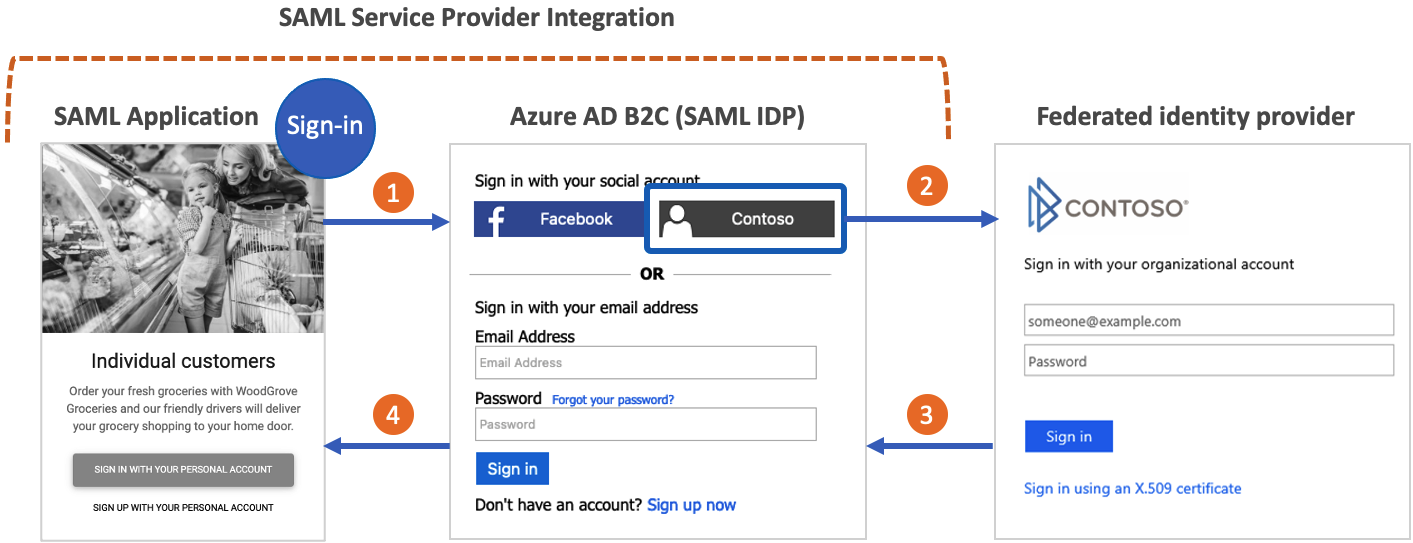
- La aplicación crea una solicitud de autenticación de SAML que se envía al punto de conexión de inicio de sesión de SAML de Azure AD B2C.
- El usuario puede usar una cuenta local de Azure AD B2C o cualquier otro proveedor de identidades federado (si está configurado) para autenticarse.
- Si el usuario inicia sesión con un proveedor de identidades federado, se envía una respuesta de token a Azure AD B2C.
- Azure AD B2C genera una aserción de SAML y la envía a la aplicación.
Vea este vídeo para aprender a integrar aplicaciones SAML con Azure AD B2C.
Prerrequisitos
Para configurar el escenario de este artículo, necesita lo siguiente:
- La directiva personalizada SocialAndLocalAccounts de un paquete de inicio de directivas personalizadas. Realice los pasos del artículo Introducción a las directivas personalizadas en Azure AD B2C.
- Conocimientos básicos del protocolo SAML y familiaridad con la implementación de SAML de la aplicación.
- Una aplicación web configurada como una aplicación SAML. Esta debe poder enviar solicitudes de autenticación de SAML y recibir, descodificar y comprobar las respuestas SAML de Azure AD B2C. La aplicación SAML también se conoce como la aplicación de usuario de confianza o el proveedor de servicios.
- El documento XML o el punto de conexión de metadatos de SAML disponible públicamente de la aplicación SAML.
- Un inquilino de Azure AD B2C.
Si aún no tiene una aplicación SAML y un punto de conexión de metadatos asociado, puede usar la aplicación SAML de ejemplo que hemos puesto a su disposición para las pruebas.
Importante
Los puntos de conexión deben cumplir los requisitos de seguridad de Azure AD B2C. Las versiones anteriores de TLS y los cifrados están en desuso. Para obtener más información, consulte Requisitos de TLS y del conjunto de cifrado de Azure AD B2C.
Configurar certificados
Para crear una relación de confianza entre la aplicación y Azure AD B2C, ambos servicios deben poder crear y validar las firmas de los demás. Configure certificados X509 en la aplicación y en Azure AD B2C.
Certificados de aplicación
| Uso | Obligatorio | Descripción |
|---|---|---|
| Firma de solicitud SAML | No | Certificado con una clave privada almacenada en la aplicación web. La aplicación usa el certificado para firmar las solicitudes SAML enviadas a Azure AD B2C. La aplicación web debe exponer la clave pública a través de su punto de conexión de metadatos de SAML. Azure AD B2C valida la firma de la solicitud SAML mediante la clave pública de los metadatos de la aplicación. |
| Cifrado de aserciones de SAML | No | Certificado con una clave privada almacenada en la aplicación web. La aplicación web debe exponer la clave pública a través de su punto de conexión de metadatos de SAML. Azure AD B2C puede cifrar las aserciones en la aplicación mediante la clave pública. La aplicación utiliza la clave privada para descifrar la aserción. |
Certificados de Azure AD B2C
| Uso | Obligatorio | Descripción |
|---|---|---|
| Firma de respuesta SAML | Sí | Certificado con una clave privada almacenada en Azure AD B2C. Azure AD B2C usa este certificado para firmar la respuesta SAML enviada a la aplicación. La aplicación lee la clave pública de metadatos de Azure AD B2C para validar la firma de la respuesta SAML. |
| Firma de aserciones SAML | Sí | Certificado con una clave privada almacenada en Azure AD B2C. Azure AD B2C usa este certificado para firmar la parte <saml:Assertion> de la respuesta SAML. |
En un entorno de producción, se recomienda usar certificados emitidos por una entidad de certificación pública. Sin embargo, también puede completar este procedimiento con certificados autofirmados.
Creación de una clave de directiva
Para tener una relación de confianza entre la aplicación y Azure AD B2C, cree un certificado de firma para la respuesta SAML. Azure AD B2C usa este certificado para firmar la respuesta SAML enviada a la aplicación. La aplicación lee la clave pública de metadatos de Azure AD B2C para validar la firma de la respuesta SAML.
Sugerencia
Puede usar esta clave de directiva para otros fines, como firmar la aserción de SAML.
Obtención de un certificado
Si aún no tiene un certificado, puede usar un certificado autofirmado para este tutorial. Un certificado autofirmado es un certificado de seguridad que no está firmado por una entidad de certificación (CA) y no proporciona las garantías de seguridad de un certificado firmado por una CA.
En Windows, use el cmdlet New-SelfSignedCertificate de PowerShell para generar un certificado.
Ejecute este comando de PowerShell para generar un certificado autofirmado. Modifique el argumento
-Subjectsegún corresponda para su aplicación y el nombre del inquilino de Azure AD B2C, por ejemplocontosowebapp.contoso.onmicrosoft.com. También puede ajustar la fecha de-NotAfterpara especificar una expiración diferente para el certificado.New-SelfSignedCertificate ` -KeyExportPolicy Exportable ` -Subject "CN=yourappname.yourtenant.onmicrosoft.com" ` -KeyAlgorithm RSA ` -KeyLength 2048 ` -KeyUsage DigitalSignature ` -NotAfter (Get-Date).AddMonths(12) ` -CertStoreLocation "Cert:\CurrentUser\My"En el equipo Windows, busque y seleccione Administrar certificados de usuario.
En Certificados: usuario actual, seleccione Personal>Certificados>yourappname.yourtenant.onmicrosoft.com.
Seleccione el certificado y, a continuación, seleccione Acción>Todas las tareas>Exportar.
Seleccione Siguiente>Exportar la clave privada>Siguiente.
Acepte los valores predeterminados de Formato de archivo de exportación y, luego, seleccione Siguiente.
Habilite la opción Contraseña, escriba una contraseña para el certificado y, luego, elija Siguiente.
Para especificar una ubicación para guardar el certificado, seleccione Examinar y vaya al directorio que prefiera.
En la ventana Guardar como, escriba un nombre de archivo y, luego, elija Guardar.
Seleccione Siguiente>Finalizar.
Para que Azure AD B2C acepte la contraseña del archivo .pfx, debe estar cifrada con la opción TripleDES-SHA1 de la utilidad de exportación del almacén de certificados de Windows en lugar de con AES256-SHA256.
Carga del certificado
Debe almacenar el certificado en el inquilino de Azure AD B2C.
- Inicie sesión en Azure Portal.
- Si tiene acceso a varios inquilinos, seleccione el icono Configuración en el menú superior para cambiar a su inquilino de Azure AD B2C desde el menú Directorios y suscripciones.
- Seleccione Todos los servicios en la esquina superior izquierda de Azure Portal y, a continuación, busque y seleccione Azure AD B2C.
- En la página de introducción, seleccione Identity Experience Framework.
- Seleccione Claves de directiva y, luego, Agregar.
- En Opciones, seleccione Cargar.
- En Nombre, escriba un nombre para la clave de directiva. Por ejemplo, escriba SamlIdpCert. Se agregará el prefijo B2C_1A_ automáticamente al nombre de la clave.
- Busque el archivo .pfx de certificado con la clave privada y selecciónelo.
- Selecciona Crear.
Habilitación de la directiva para conectarse con una aplicación SAML
Para conectarse a la aplicación SAML, Azure AD B2C debe ser capaz de crear respuestas SAML.
Abra SocialAndLocalAccounts\TrustFrameworkExtensions.xml en el paquete de inicio de directivas personalizadas.
Busque la sección <ClaimsProviders> y agregue el siguiente fragmento de código XML para implementar el generador de respuestas SAML:
<ClaimsProvider>
<DisplayName>Token Issuer</DisplayName>
<TechnicalProfiles>
<!-- SAML Token Issuer technical profile -->
<TechnicalProfile Id="Saml2AssertionIssuer">
<DisplayName>Token Issuer</DisplayName>
<Protocol Name="SAML2"/>
<OutputTokenFormat>SAML2</OutputTokenFormat>
<Metadata>
<Item Key="IssuerUri">https://issuerUriMyAppExpects</Item>
</Metadata>
<CryptographicKeys>
<Key Id="SamlAssertionSigning" StorageReferenceId="B2C_1A_SamlIdpCert"/>
<Key Id="SamlMessageSigning" StorageReferenceId="B2C_1A_SamlIdpCert"/>
</CryptographicKeys>
<InputClaims/>
<OutputClaims/>
<UseTechnicalProfileForSessionManagement ReferenceId="SM-Saml-issuer"/>
</TechnicalProfile>
<!-- Session management technical profile for SAML-based tokens -->
<TechnicalProfile Id="SM-Saml-issuer">
<DisplayName>Session Management Provider</DisplayName>
<Protocol Name="Proprietary" Handler="Web.TPEngine.SSO.SamlSSOSessionProvider, Web.TPEngine, Version=1.0.0.0, Culture=neutral, PublicKeyToken=null"/>
</TechnicalProfile>
</TechnicalProfiles>
</ClaimsProvider>
Configuración del URI del emisor de la respuesta SAML
Puede cambiar el valor del elemento de metadatos IssuerUri en el perfil técnico del emisor de tokens SAML. Este cambio se refleja en el issuerUri atributo devuelto en la respuesta SAML de Azure AD B2C. Configure la aplicación para que acepte el mismo valor IssuerUri durante la validación de la respuesta SAML.
<ClaimsProvider>
<DisplayName>Token Issuer</DisplayName>
<TechnicalProfiles>
<!-- SAML Token Issuer technical profile -->
<TechnicalProfile Id="Saml2AssertionIssuer">
<DisplayName>Token Issuer</DisplayName>
<Protocol Name="SAML2"/>
<OutputTokenFormat>SAML2</OutputTokenFormat>
<Metadata>
<Item Key="IssuerUri">https://issuerUriMyAppExpects</Item>
</Metadata>
...
</TechnicalProfile>
Configuración de la directiva para emitir una respuesta SAML
Ahora que la directiva puede crear respuestas SAML, debe configurarla para emitir una respuesta SAML en lugar de la respuesta JWT predeterminada a la aplicación.
Creación de una directiva de registro o de inicio de sesión configurada para SAML
Cree una copia del archivo SignUpOrSignin.xml en el directorio de trabajo del paquete de inicio y guárdelo con un nuevo nombre. En este artículo se usa SignUpOrSigninSAML.xml como ejemplo. Este archivo es el archivo de directiva del usuario de confianza. Está configurado para emitir una respuesta JWT de forma predeterminada.
Abra el archivo SignUpOrSigninSAML.xml en el editor que prefiera.
Cambia el valor de:
PolicyIdaB2C_1A_signup_signin_samlDe
PublicPolicyUriahttp://<tenant-name>.onmicrosoft.com/B2C_1A_signup_signin_saml. Reemplace el marcador de posición<tenant-name>por el subdominio del nombre de dominio del inquilino de Azure AD B2C. Por ejemplo, si el dominio principal del cliente escontoso.onmicrosoft.com, utilicecontoso. Si no tiene el nombre del inquilino, obtenga información sobre cómo leer los detalles del inquilino.
<TrustFrameworkPolicy xmlns:xsi="http://www.w3.org/2001/XMLSchema-instance" xmlns:xsd="http://www.w3.org/2001/XMLSchema" xmlns="http://schemas.microsoft.com/online/cpim/schemas/2013/06" PolicySchemaVersion="0.3.0.0" TenantId="<tenant-name>.onmicrosoft.com" PolicyId="B2C_1A_signup_signin_saml" PublicPolicyUri="http://<tenant-name>.onmicrosoft.com/B2C_1A_signup_signin_saml">Al final del recorrido del usuario, Azure AD B2C contiene un paso
SendClaims. Este paso hace referencia al perfil técnico del emisor de tokens. Para emitir una respuesta SAML en lugar de la respuesta JWT predeterminada, modifique el pasoSendClaimspara que haga referencia al nuevo perfil técnico del emisor de tokens SAML,Saml2AssertionIssuer.
Agregue el siguiente fragmento de código XML justo delante del elemento <RelyingParty>. Este XML sobrescribe el paso 7 de la orquestación del recorrido del usuario SignUpOrSignIn.
Si ha empezado desde una carpeta diferente en el paquete de inicio o ha personalizado el recorrido del usuario mediante la adición o eliminación de pasos de orquestación, asegúrese de que el número del elemento order corresponde al número especificado en el paso de recorrido del usuario para el emisor de tokens. Por ejemplo, en las otras carpetas del paquete de inicio, el número de paso correspondiente es 4 para LocalAccounts, 6 para SocialAccounts y 9 para SocialAndLocalAccountsWithMfa.
<UserJourneys>
<UserJourney Id="SignUpOrSignIn">
<OrchestrationSteps>
<OrchestrationStep Order="7" Type="SendClaims" CpimIssuerTechnicalProfileReferenceId="Saml2AssertionIssuer"/>
</OrchestrationSteps>
</UserJourney>
</UserJourneys>
El elemento de usuario de confianza determina el protocolo que utiliza la aplicación. El valor predeterminado es OpenId. El elemento Protocol debe cambiarse a SAML. Las notificaciones de salida crearán la asignación de notificaciones a la aserción de SAML.
Reemplace el elemento <TechnicalProfile> completo en el elemento <RelyingParty> por el siguiente XML de perfil técnico.
<TechnicalProfile Id="PolicyProfile">
<DisplayName>PolicyProfile</DisplayName>
<Protocol Name="SAML2"/>
<OutputClaims>
<OutputClaim ClaimTypeReferenceId="displayName" />
<OutputClaim ClaimTypeReferenceId="givenName" />
<OutputClaim ClaimTypeReferenceId="surname" />
<OutputClaim ClaimTypeReferenceId="email" DefaultValue="" />
<OutputClaim ClaimTypeReferenceId="identityProvider" DefaultValue="" />
<OutputClaim ClaimTypeReferenceId="objectId" PartnerClaimType="objectId"/>
</OutputClaims>
<SubjectNamingInfo ClaimType="objectId" ExcludeAsClaim="true"/>
</TechnicalProfile>
El archivo de directiva final del usuario de confianza debe tener un aspecto similar al código XML siguiente:
<?xml version="1.0" encoding="UTF-8" standalone="yes"?>
<TrustFrameworkPolicy
xmlns:xsi="http://www.w3.org/2001/XMLSchema-instance"
xmlns:xsd="http://www.w3.org/2001/XMLSchema"
xmlns="http://schemas.microsoft.com/online/cpim/schemas/2013/06"
PolicySchemaVersion="0.3.0.0"
TenantId="contoso.onmicrosoft.com"
PolicyId="B2C_1A_signup_signin_saml"
PublicPolicyUri="http://contoso.onmicrosoft.com/B2C_1A_signup_signin_saml">
<BasePolicy>
<TenantId>contoso.onmicrosoft.com</TenantId>
<PolicyId>B2C_1A_TrustFrameworkExtensions</PolicyId>
</BasePolicy>
<UserJourneys>
<UserJourney Id="SignUpOrSignIn">
<OrchestrationSteps>
<OrchestrationStep Order="7" Type="SendClaims" CpimIssuerTechnicalProfileReferenceId="Saml2AssertionIssuer"/>
</OrchestrationSteps>
</UserJourney>
</UserJourneys>
<RelyingParty>
<DefaultUserJourney ReferenceId="SignUpOrSignIn" />
<TechnicalProfile Id="PolicyProfile">
<DisplayName>PolicyProfile</DisplayName>
<Protocol Name="SAML2"/>
<OutputClaims>
<OutputClaim ClaimTypeReferenceId="displayName" />
<OutputClaim ClaimTypeReferenceId="givenName" />
<OutputClaim ClaimTypeReferenceId="surname" />
<OutputClaim ClaimTypeReferenceId="email" DefaultValue="" />
<OutputClaim ClaimTypeReferenceId="identityProvider" DefaultValue="" />
<OutputClaim ClaimTypeReferenceId="objectId" PartnerClaimType="objectId"/>
</OutputClaims>
<SubjectNamingInfo ClaimType="objectId" ExcludeAsClaim="true"/>
</TechnicalProfile>
</RelyingParty>
</TrustFrameworkPolicy>
Nota:
Puede seguir el mismo proceso para implementar otros tipos de flujos de usuario (por ejemplo, flujos de inicio de sesión, restablecimiento de contraseña o edición de perfiles).
Carga de la directiva
Guarde los cambios y cargue los nuevos archivos de directivas TrustFrameworkExtensions.xml y SignUpOrSigninSAML.xml en Azure Portal.
Prueba de los metadatos de SAML del IdP de Azure AD B2C
Una vez cargados los archivos de directivas, Azure AD B2C usa la información de configuración para generar el documento de metadatos de SAML del proveedor de identidades que usará la aplicación. El documento de metadatos de SAML contiene las ubicaciones de los servicios, como los métodos de inicio y cierre de sesión, y los certificados.
Los metadatos de la directiva de Azure AD B2C están disponibles en la siguiente dirección URL:
https://<tenant-name>.b2clogin.com/<tenant-name>.onmicrosoft.com/<policy-name>/samlp/metadata
Reemplace <tenant-name> por el nombre del inquilino de Azure AD B2C. Reemplace <policy-name> por el nombre (id.) de la directiva. Este es un ejemplo:
https://contoso.b2clogin.com/contoso.onmicrosoft.com/B2C_1A_signup_signin_saml/samlp/metadata
Registro de una aplicación SAML en Azure AD B2C
Para que Azure AD B2C confíe en la aplicación, cree un registro de aplicación de Azure AD B2C. El registro contiene información de configuración, como el punto de conexión de metadatos de la aplicación.
- Inicie sesión en Azure Portal.
- Si tiene acceso a varios inquilinos, seleccione el icono Configuración en el menú superior para cambiar a su inquilino de Azure AD B2C desde el menú Directorios y suscripciones.
- En el menú de la izquierda, seleccione Azure AD B2C. O bien, seleccione Todos los servicios y, luego, busque y seleccione Azure AD B2C.
- Seleccione Registros de aplicaciones y luego Nuevo registro.
- Escriba un Nombre para la aplicación. Por ejemplo, escriba SAMLApp1.
- En Tipos de cuenta admitidos, seleccione Solo las cuentas de este directorio organizativo.
- En URI de redirección, seleccione Web y escriba
https://localhost. Modificará este valor más adelante en el manifiesto del registro de aplicación. - Seleccione Registrar.
Configuración de la aplicación en Azure AD B2C
En el caso de las aplicaciones SAML, debe configurar varias propiedades en el manifiesto del registro de aplicación.
- En Azure Portal, vaya al registro de aplicación que creó en la sección anterior.
- En Administrar, seleccione Manifiesto para abrir el editor de manifiestos. A continuación, modifique las propiedades que se describen en las secciones siguientes.
Adición del identificador
Cuando la aplicación SAML realiza una solicitud a Azure AD B2C, la solicitud de autenticación de SAML incluye un atributo Issuer. El valor de este atributo suele coincidir con el valor entityID de los metadatos de la aplicación. Azure AD B2C usa este valor para buscar el registro de aplicación en el directorio y leer la configuración. Para que esta búsqueda se realice correctamente, el valor identifierUri del registro de aplicación se debe rellenar con un valor que coincida con el atributo Issuer.
En el manifiesto de registro, busque el parámetro identifierURIs y agregue el valor adecuado. Este valor será el mismo que el configurado en las solicitudes de autenticación de SAML para EntityId en la aplicación y el valor entityID en los metadatos de la aplicación. También deberá buscar el parámetro accessTokenAcceptedVersion y establecer el valor en 2.
Importante
Si no actualiza accessTokenAcceptedVersion para 2 obtendrá un mensaje de error que le solicita un dominio comprobado.
En el ejemplo siguiente se muestra el valor entityID de los metadatos de SAML:
<EntityDescriptor ID="id123456789" entityID="https://samltestapp2.azurewebsites.net" validUntil="2099-12-31T23:59:59Z" xmlns="urn:oasis:names:tc:SAML:2.0:metadata">
La identifierUris propiedad acepta direcciones URL solo en el dominio tenant-name.onmicrosoft.com.
"identifierUris":"https://tenant-name.onmicrosoft.com/app-name",
Uso compartido de los metadatos de la aplicación con Azure AD B2C
Una vez que el registro de aplicación se ha cargado por su valor identifierUri, Azure AD B2C usa los metadatos de la aplicación para validar la solicitud de autenticación de SAML y determinar cómo responder.
Se recomienda que la aplicación exponga un punto de conexión de metadatos accesible públicamente.
Si hay propiedades especificadas tanto en la dirección URL de metadatos de SAML como en el manifiesto del registro de aplicación, se combinan. Las propiedades especificadas en la dirección URL de metadatos se procesan primero y tienen prioridad.
Mediante el uso de la aplicación de prueba de SAML como ejemplo, usaría el siguiente valor para samlMetadataUrl en el manifiesto de aplicación:
"samlMetadataUrl":"https://samltestapp2.azurewebsites.net/Metadata",
Invalidación o establecimiento de la dirección URL del consumidor de aserciones (opcional)
Puede configurar la dirección URL de respuesta a la que Azure AD B2C envía respuestas SAML. Las direcciones URL de respuesta se pueden configurar en el manifiesto de aplicación. Esta configuración es útil cuando la aplicación no expone un punto de conexión de metadatos de acceso público.
La dirección URL de respuesta de una aplicación SAML es el punto de conexión en el que la aplicación espera recibir respuestas SAML. Normalmente, la aplicación proporciona esta dirección URL en el documento de metadatos como el atributo Location del elemento AssertionConsumerService, como se muestra en este ejemplo:
<SPSSODescriptor AuthnRequestsSigned="false" WantAssertionsSigned="false" protocolSupportEnumeration="urn:oasis:names:tc:SAML:2.0:protocol">
...
<AssertionConsumerService index="0" isDefault="true" Binding="urn:oasis:names:tc:SAML:2.0:bindings:HTTP-POST" Location="https://samltestapp2.azurewebsites.net/SP/AssertionConsumer" />
</SPSSODescriptor>
Si falta el elemento AssertionConsumerService de los metadatos de la aplicación o desea invalidarlo, configure la propiedad replyUrlsWithType del manifiesto de registro de la aplicación. Azure AD B2C usa replyUrlsWithType para redirigir a los usuarios después de haber iniciado sesión con el tipo de enlace HTTP-POST.
Si usa la aplicación de prueba de SAML, establezca la propiedad url de replyUrlsWithType en el valor que se muestra en el siguiente fragmento de código JSON:
"replyUrlsWithType":[
{
"url":"https://samltestapp2.azurewebsites.net/SP/AssertionConsumer",
"type":"Web"
}
],
Invalidación o establecimiento de la dirección URL de cierre de sesión (opcional)
La dirección URL de cierre de sesión define dónde redirigir al usuario después de una solicitud de cierre de sesión. Normalmente, la aplicación proporciona esta dirección URL en el documento de metadatos como el atributo Location del elemento SingleLogoutService, como se muestra en el ejemplo siguiente:
<SPSSODescriptor AuthnRequestsSigned="false" WantAssertionsSigned="false" protocolSupportEnumeration="urn:oasis:names:tc:SAML:2.0:protocol">
<SingleLogoutService Binding="urn:oasis:names:tc:SAML:2.0:bindings:HTTP-Redirect" Location="https://samltestapp2.azurewebsites.net/logout" ResponseLocation="https://samltestapp2.azurewebsites.net/logout" />
</SPSSODescriptor>
Si falta el elemento SingleLogoutService de los metadatos de la aplicación, configure la propiedad logoutUrl del manifiesto de registro de la aplicación. Azure AD B2C usa el elemento logoutURL para redirigir a los usuarios después del cierre de sesión con el tipo de enlace HTTP-Redirect.
Con la aplicación de prueba SAML como ejemplo, establecería la propiedad logoutUrl en https://samltestapp2.azurewebsites.net/logout:
"logoutUrl": "https://samltestapp2.azurewebsites.net/logout",
Nota:
Si decide configurar la dirección URL de respuesta y la dirección URL de cierre de sesión en el manifiesto de aplicación sin rellenar el punto de conexión de metadatos de la aplicación mediante la propiedad samlMetadataUrl, Azure AD B2C no validará la firma de la solicitud SAML. Tampoco cifrará la respuesta SAML.
Configuración de Azure AD B2C como IdP de SAML en la aplicación SAML
El último paso es habilitar Azure AD B2C como IdP de SAML en la aplicación SAML. Cada aplicación es diferente y los pasos para hacerlo varían. Consulte la documentación de la aplicación para obtener información detallada.
Los metadatos se pueden configurar en la aplicación como metadatos estáticos o metadatos dinámicos. En el modo estático, copie todos o parte de los metadatos de la directiva de Azure AD B2C. En el modo dinámico, proporcione la dirección URL en los metadatos y permita que la aplicación los lea de forma dinámica.
Normalmente se requieren todos o algunos de los siguientes elementos:
Metadatos: use el formato
https://<tenant-name>.b2clogin.com/<tenant-name>.onmicrosoft.com/<policy-name>/Samlp/metadata.Emisor: el valor
issuerde la solicitud SAML debe coincidir con uno de los URI configurados en el elementoidentifierUrisdel manifiesto de registro de la aplicación. Si el nombreissuerde la solicitud SAML no existe en el elementoidentifierUris, agréguelo al manifiesto de registro de la aplicación. Por ejemplo:https://contoso.onmicrosoft.com/app-name.Dirección URL de inicio de sesión, punto de conexión SAML, dirección URL de SAML: compruebe el valor en el archivo de metadatos de la directiva SAML de Azure AD B2C para el elemento XML
<SingleSignOnService>.Certificado: este certificado es B2C_1A_SamlIdpCert, pero sin la clave privada. Para obtener la clave pública del certificado:
- Vaya a la dirección URL de metadatos especificada anteriormente.
- Copie el valor en el elemento
<X509Certificate>. - Péguelo en un archivo de texto.
- Guarde el archivo de texto como archivo .cert.
Prueba con la aplicación de prueba de SAML
Puede usar nuestra aplicación de prueba de SAML para probar la configuración:
- Actualice el nombre del inquilino.
- Actualice el nombre de la directiva. Por ejemplo, use B2C_1A_signup_signin_saml.
- Especifique el URI del emisor. Use uno de los URI que se encuentran en el elemento
identifierUrisdel manifiesto de registro de la aplicación. Por ejemplo, usehttps://contoso.onmicrosoft.com/app-name.
Seleccione Iniciar sesión. Al hacerlo, debería aparecer una pantalla de inicio de sesión de usuario. Después de iniciar sesión, se volverá a emitir una respuesta SAML a la aplicación de ejemplo.
Modalidades de SAML admitidas y no admitidas
Los siguientes escenarios de aplicación SAML se admiten a través de su propio punto de conexión de metadatos:
- Especificación de varias direcciones URL de cierre de sesión o el enlace POST para la dirección URL de cierre de sesión en el objeto de entidad de servicio o aplicación.
- Especificación de una clave de firma para comprobar las solicitudes de usuario de confianza en el objeto de entidad de servicio o aplicación.
- Especificación de una clave de cifrado de tokens en el objeto de entidad de servicio o aplicación.
- Especificación del inicio de sesión iniciado por el proveedor de identidades, donde este es Azure AD B2C.
Contenido relacionado
- Obtenga la aplicación web de prueba de SAML en el repositorio de la comunidad de Azure AD B2C de GitHub.
- Consulte las opciones para registrar una aplicación SAML en Azure AD B2C.
- Más información sobre cómo crear resistencia mediante los procedimientos recomendados para desarrolladores.